Συνάντησα ένα ασυνήθιστο αίτημα εδώ: "Μπορείτε να καταργήσετε την κατάσταση ανώνυμης περιήγησης στο πρόγραμμα περιήγησης Google chrome;", Είναι επίσης η αρχική λειτουργία απορρήτου. Παράξενο αίτημα βέβαια γιατί στην πραγματικότητα μια τέτοια ενέργεια δεν λύνει κανένα πρόβλημα. Αλλά μόλις τεθεί η εργασία, σημαίνει ότι πρέπει να γίνει. Για να ξεκινήσετε με μια μικρή θεωρία, για να ξεκινήσετε τη λειτουργία απορρήτου, χρησιμοποιήστε τη συντόμευση πληκτρολογίου Ctrl+Shift+N,κάντε κλικ στις τρεις τελείες στην επάνω δεξιά γωνία του προγράμματος περιήγησης και επιλέξτε το κατάλληλο στοιχείο. Δείτε τι έχει να πει η Google σχετικά με αυτό:
Πώς λειτουργεί η κατάσταση ανώνυμης περιήγησης
- Οι δραστηριότητές σας σε κατάσταση ανώνυμης περιήγησης δεν είναι ορατές σε άλλους χρήστες της συσκευής.
- Το Chrome δεν αποθηκεύει το ιστορικό περιήγησης ή τις πληροφορίες φόρμας. Τα cookie και τα δεδομένα ιστότοπου διαγράφονται κατά την έξοδο από την κατάσταση ανώνυμης περιήγησης.
- Μπορείτε να εκτελέσετε κανονικά παράθυρα και παράθυρα ανώνυμης περιήγησης ταυτόχρονα και να κάνετε εναλλαγή μεταξύ τους. Η κατάσταση ανώνυμης περιήγησης ισχύει μόνο για σελίδες που ανοίγουν σε αυτήν.
Ποιος μπορεί να δει τις ενέργειές σας
Το πρόγραμμα περιήγησης Chrome δεν αποθηκεύει πληροφορίες σχετικά με τις ιστοσελίδες που επισκέπτεστε σε ιδιωτική λειτουργία.
Ωστόσο, πληροφορίες σχετικά με τις δραστηριότητές σας είναι προσβάσιμες από:
- ιστοσελίδες που έχετε επισκεφτεί(συμπεριλαμβανομένων των διαφημίσεων που έχετε δει και των πόρων που έχετε χρησιμοποιήσει σε αυτούς τους ιστότοπους).
- διαχειριστής του οργανισμού σαςή τον κάτοχο του δικτύου που χρησιμοποιείτε·
- τον πάροχο διαδικτύου σας.
Πώς να απενεργοποιήσετε ούτως ή άλλως
Υπάρχουν δύο τρόποι για να το κάνετε αυτό - επεξεργαστείτε το μητρώο ή χρησιμοποιήστε ένα ειδικό πρόγραμμα Ανώνυμη φυγή, το οποίο απενεργοποιεί την ιδιωτική λειτουργία όχι μόνο στο Chrome, αλλά και στον Internet Explorer και τον Microsoft Edge.
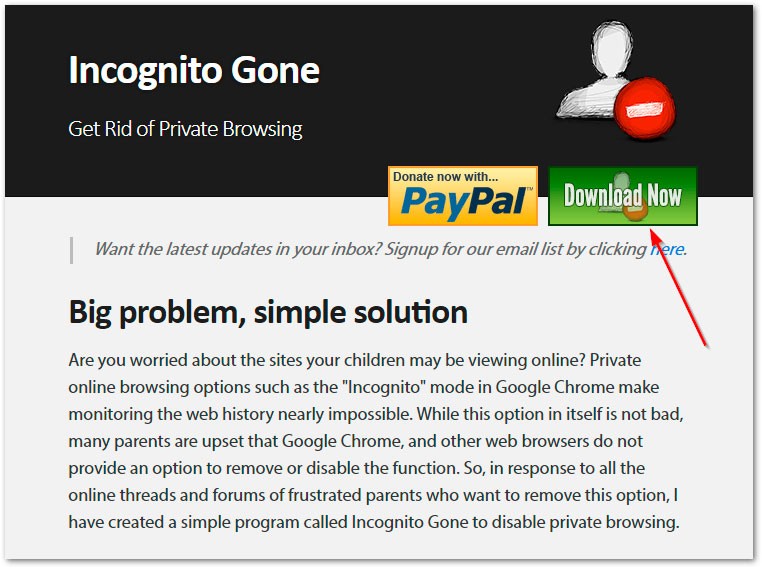
Θα μεταβείτε στο αποθετήριο όπου είναι αποθηκευμένες οι εκδόσεις του βοηθητικού προγράμματος.
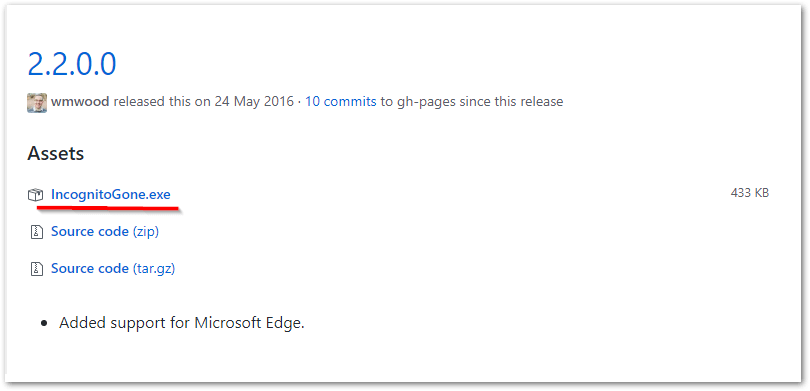
Μετά τη μετάβαση σε Githubκαι λήψεις IncognitoGone.exeπιθανότατα το πρόγραμμα περιήγησής σας δεν θα σας επιτρέψει απλώς να το κατεβάσετε.
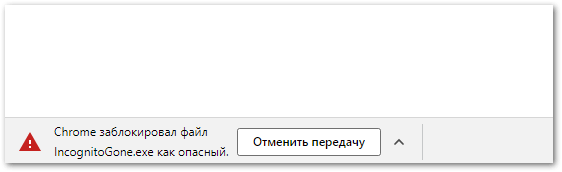
Κάντε κλικ CTRL+Jή μεταβείτε στις λήψεις Google Chromeκαι κάντε κλικ στην Αποθήκευση.
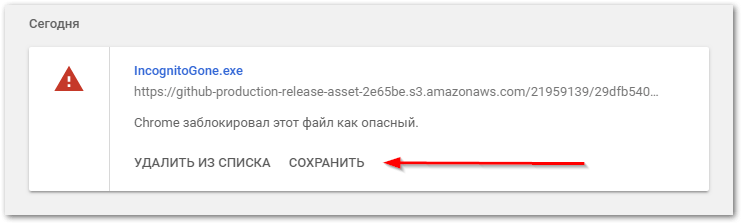
Χρειάζεστε ένα ελάχιστο ποσό ενεργειών: λήψη, εκτέλεση και επιλογή του στοιχείου Καθιστώ ανίκανοαπέναντι από το επιθυμητό πρόγραμμα περιήγησης. Στη συνέχεια, συμφωνήστε με την ενέργεια δύο φορές και αυτό το στοιχείο θα εξαφανιστεί από το μενού. Φυσικά, μετά την επανεγκατάσταση η λειτουργία θα επιστρέψει, αφήστε το πρόγραμμα και εκτελέστε το όπως χρειάζεται.
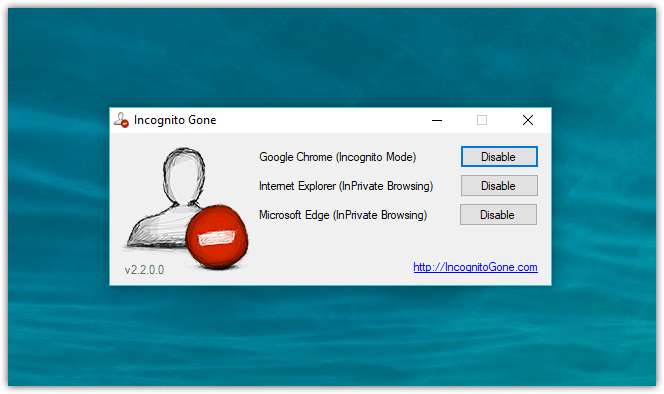
Η δεύτερη επιλογή για πιο προχωρημένους χρήστες, εδώ θα χρειαστεί να επεξεργαστείτε το μητρώο. Ουσιαστικά δημιουργείται ή τροποποιείται μια παράμετρος Διαθεσιμότητα ανώνυμης λειτουργίαςστη ζώνη ασφαλείας πολιτικών. Κάντε κλικ για να ξεκινήσετε Win+Rκαι πληκτρολογήστε regedit, μετά ακολουθήστε τη διαδρομή:
HKEY_LOCAL_MACHINE\SOFTWARE\Policies\Google\Chrome
Εάν δεν υπάρχει τέτοιο τμήμα, πρέπει να δημιουργηθεί. Για να το κάνετε αυτό, κάντε δεξί κλικ στην ενότητα Πολιτικές και επιλέξτε δημιουργία ενότητας, ονομάστε την Google. Με την ίδια αναλογία μέσα στο φάκελο Googleδημιουργήστε ένα διαμέρισμα Χρώμιο.
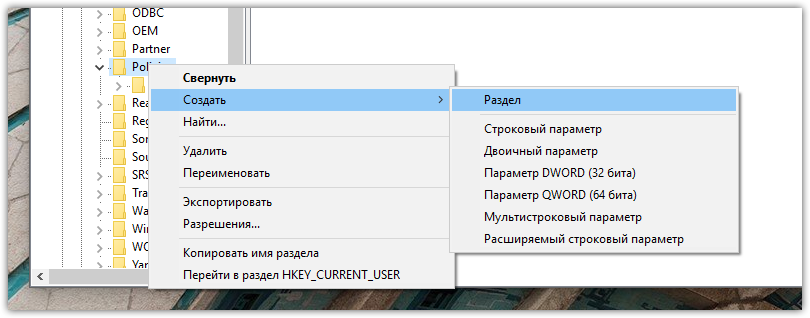
Ήδη στην ενότητα του Chrome, δημιουργούμε μια παράμετρο DWORD (32 bit) κάτω από το όνομα Διαθεσιμότητα ανώνυμης λειτουργίαςκαι να του εκχωρήσετε μια τιμή 1.
Η όλη διαδικασία φαίνεται στο βίντεο.
Απομένει να επανεκκινήσετε τον υπολογιστή για να τεθούν σε ισχύ οι αλλαγές. Εάν τα κάνατε όλα σωστά, τότε δεν θα υπάρχει κανένα στοιχείο για άνοιγμα παραθύρου σε κατάσταση ανώνυμης περιήγησης. Καλή τύχη! Αν θέλετε περισσότερη ιδιωτικότητα και να απαλλαγείτε από την επιτήρηση, δείτε αυτό.
Πάντα σε κατάσταση ανώνυμης περιήγησης
Εάν θέλετε να χρησιμοποιείτε το πρόγραμμα περιήγησης Chrome πάντα σε κατάσταση ανώνυμης περιήγησης, τότε αυτή η συνταγή θα σας φανεί χρήσιμη. Κάντε δεξί κλικ στη συντόμευση και ανοίξτε τις "Ιδιότητες" της. Στη γραμμή "Αντικείμενο", προσθέστε -incognito στο τέλος, αποθηκεύστε τις αλλαγές. Ετοιμος! Τώρα, χρησιμοποιώντας αυτήν τη συντόμευση, το πρόγραμμα περιήγησης θα ξεκινά πάντα σε ανώνυμη λειτουργία.



